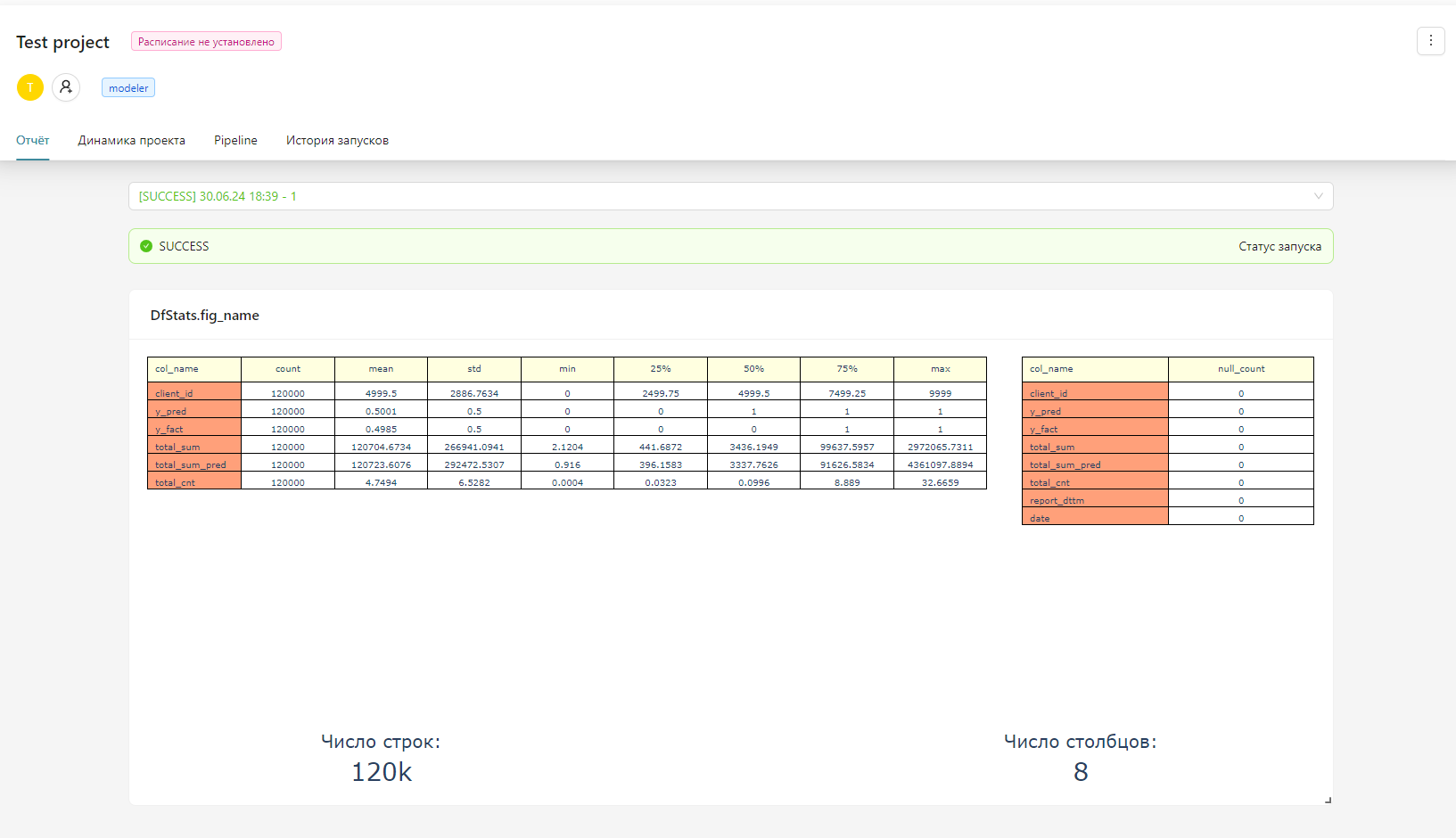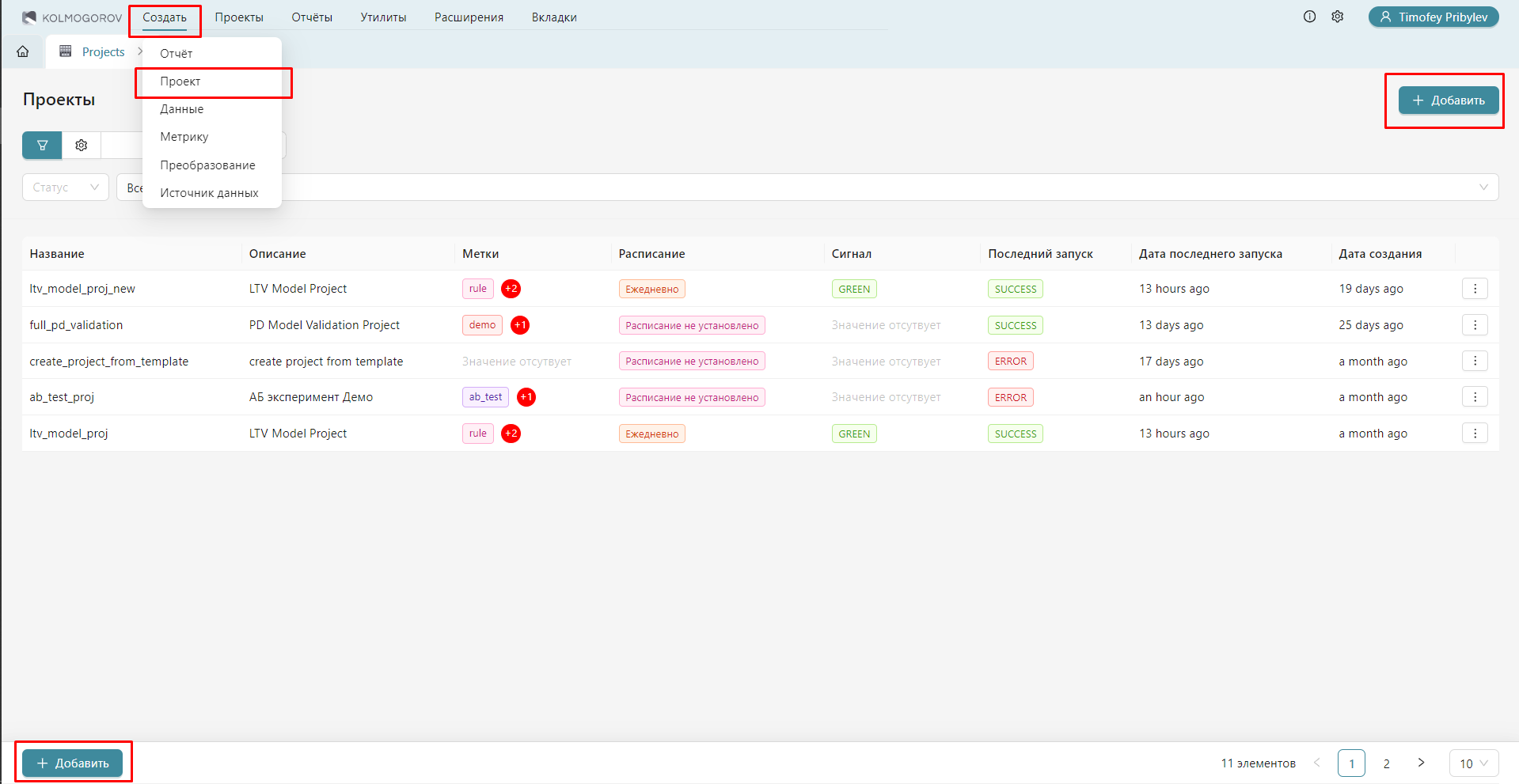Проверка работоспособности приложения
Предварительные действия
Для проверки разворота приложения Kolmogorov.ai Predicate необходимо:
- Произвести установку Kolmogorov.ai Predicate со всеми компонентами, в том числе связать приложение с KeyCloak.
- В KeyCloak создать пользователя с ролью
predicate_admin. - Развернуть или обеспечить доступ к хранилищу S3 или базе данных подходящего типа. В хранилище S3 или БД должен быть хотя бы один файл формата
.csvили таблица соответственно.
Первичная авторизация
Доступ пользователя к приложению Kolmogorov.ai Predicate осуществляется через веб-интерфейс браузера.
Для начала работы в приложении необходимо авторизоваться.
Авторизация
Вход в приложение
Для входа в приложение Predicate необходимо в браузере перейти по пути его разворота.
Откроется страница авторизации:
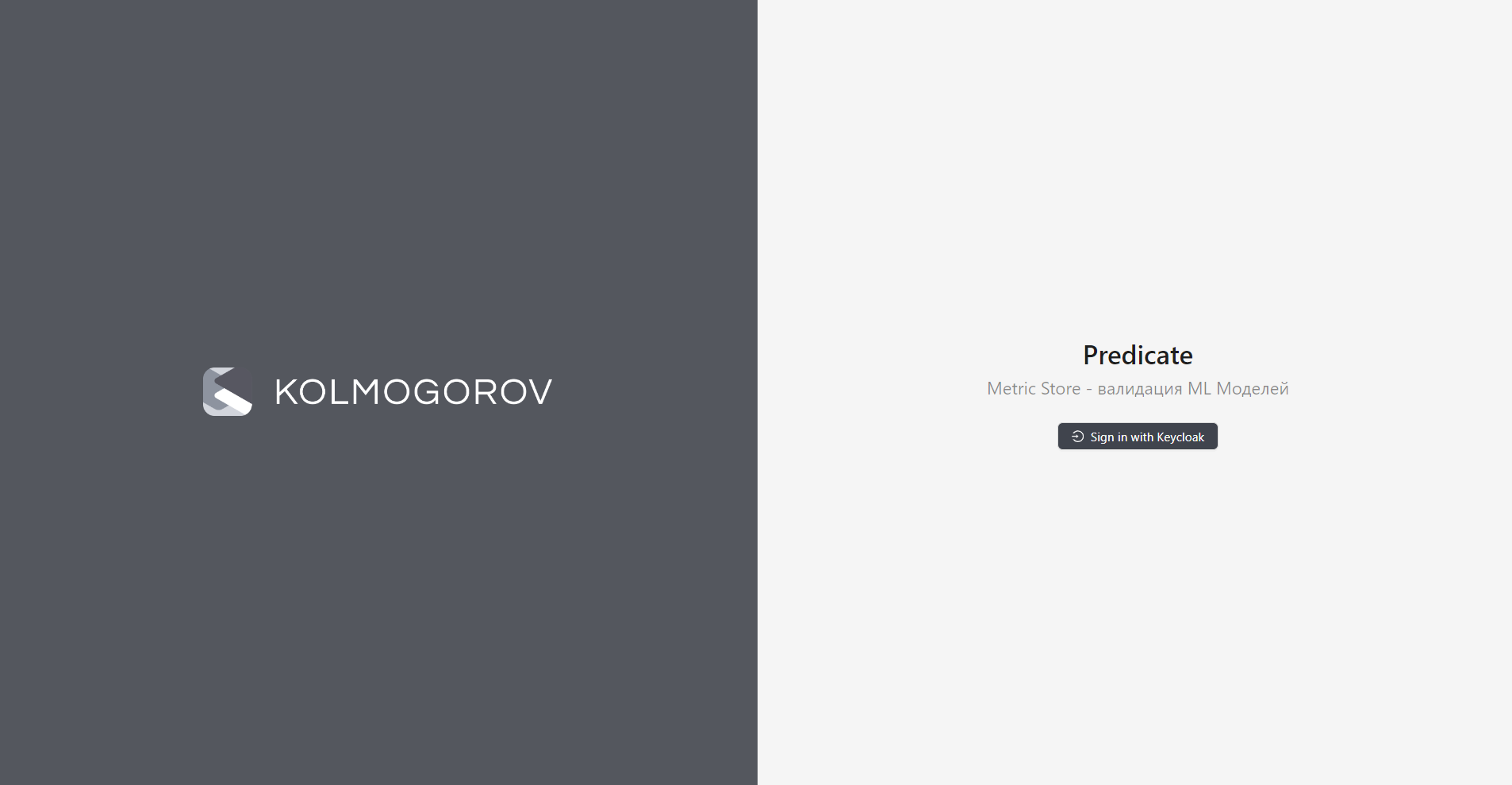
Нажмите на кнопку "Sing in with KeyCloak". В открывшемся окне введите логин (Username) и пароль (Password) созданного пользователя с ролью predicate_admin в соответствующие поля.
Работа в приложении
Приложение после установки должно содежать только заполненный каталог метрик (Каталог > Метрики). Остальные каталоги должны быть пусты. Для наполнения приложения и проверки его работоспособности необходимо проделать следующие действия:
- Добавить источник данных.
- Добавить датасет из источника.
- Создать проект.
При успешном выполнении всех шагов можно считать, что разворот прошел успешно и приложение базово работоспособно.
Регистрация источника данных
Регистрация источника данных описана на этой странице руководства пользователя.
Регистрация датасета
Регистрация датасета описана на этой странице руководства пользователя.
Создание проекта
После регистрации всех перечисленных выше объектов можно приступать к созданию проекта.
Переход к форме создания нового проекта осуществляется из каталога проектов (Панель управления > Проекты) нажатием на кнопку «Добавить»:
В результате откроется редактор для создания нового проекта:
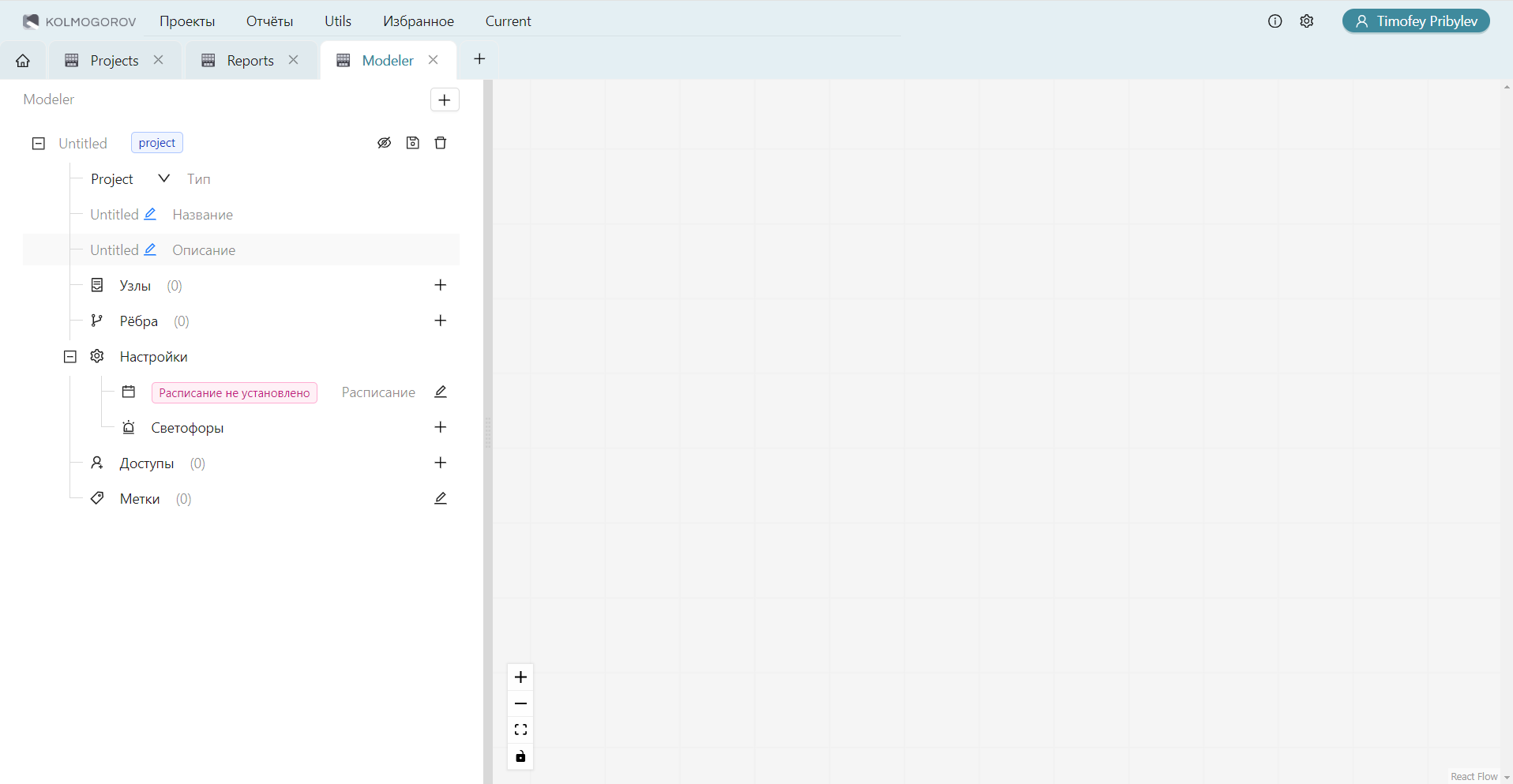
Для, того, чтобы создать тестовый проект, необходимо:
- Указать название проекта. Название проекта должно содержать только латинские буквы, цифры, знаки "дефис" и "нижнее подчеркивание".
- В строке "Узлы" дважды нажать на "+" для добавления двух узлов - для данных и для метрики
- Развернуть строку "Узлы".
- Развернуть первый узел, указать в нем тип "Данные", Алиас - "data". В строке "Настройки" нажать на "+" и из каталога выбрать зарегистрированный ранее датасет.
- Развернуть второй узел, указать в нем тип "Метрика", Алиас - "metric". В строке "Настройки" нажать на "+" и из каталога выбрать метрику "cd_2_1_Df_Stats".
- Развернуть строку "Настройки" второго узла, заполнить параметры метрики (для метрики "cd_2_1_Df_Stats" - указать алиас первого узла для параметра "data.df").
- В верхней строке объекта проекта нажать на значок глаза.
- На появившейся справа диаграмме соединить узлы "data" и "metric" с помощью вытягивания линии из точки в нижней части узла "data" к точке в верхней части узла "metric".
- В верхней строке объекта проекта нажать на значок сохранения. В появившейся форме подтвердить сохранение.
Заполненная форма проекта должна выглядеть следующим образом:
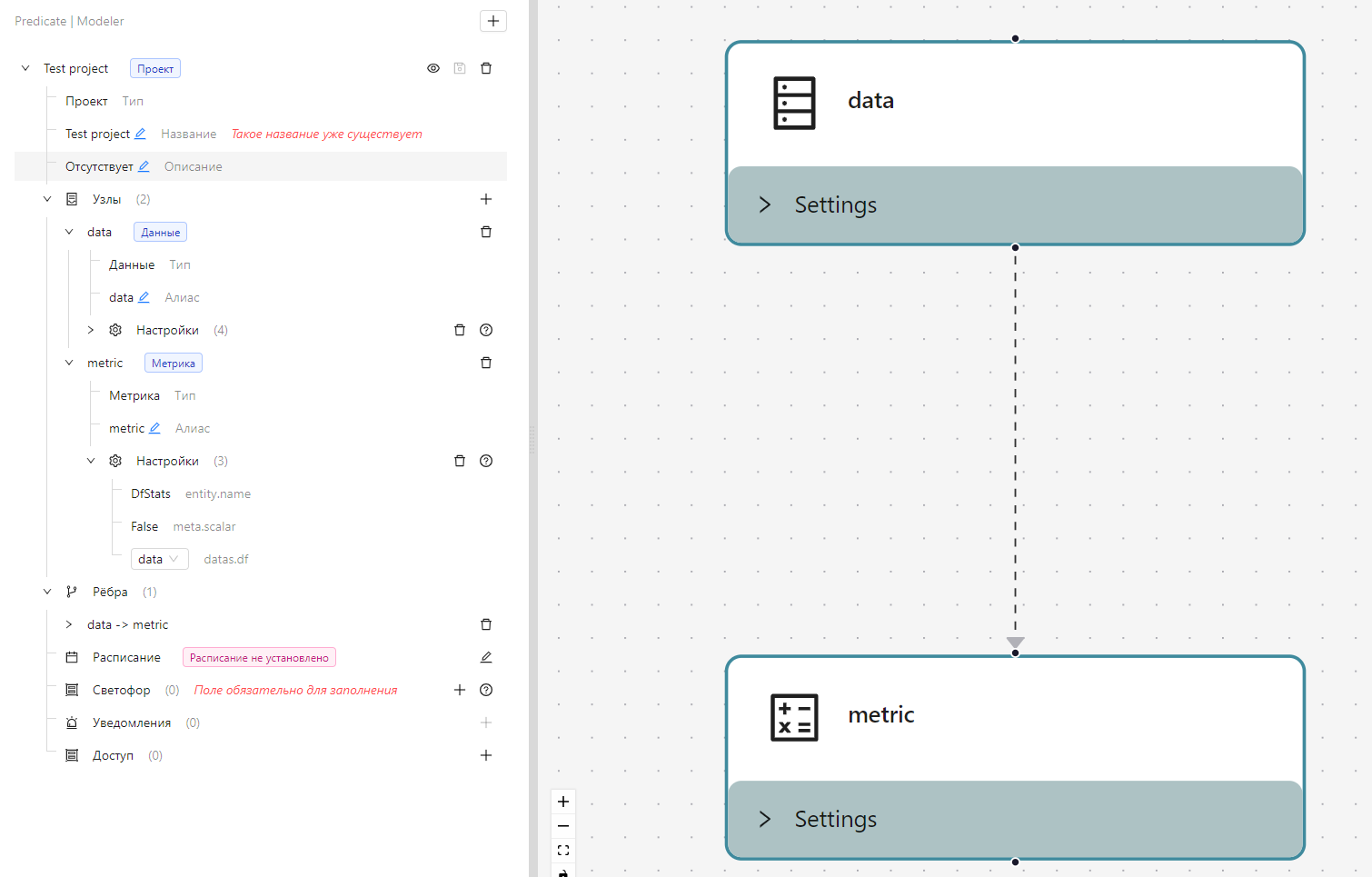
Проверка исполнения проекта
После создания проекта он должен появиться в каталоге. В него необходимо перейти двойным кликом по строке каталога.
Проект должен исполниться в течение нескольких десятков секунд (зависит от ресурсов worker-а, который был развернут при установке).
Отработавший проект будет содержать дашборд с одной метрикой. Если использовалась метрика Df_Stats, то это будет таблица со статистическими данными по датасету: